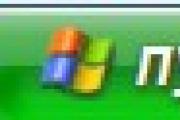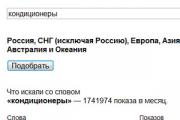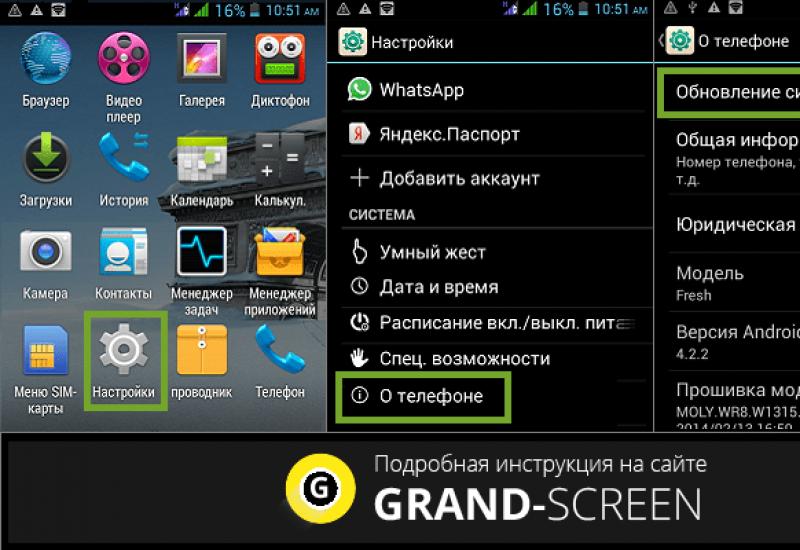Сетевая розетка rj 45 двойная схема. Подключение витой пары к компьютерной розетке или как подключить интернет розетку
Сегодня у многих людей в квартире есть компьютер, проведен интернет. Часто возникает потребность подключения компьютера к интернету с помощью кабеля или удлинения провода при переносе пользовательского устройства в другое место. Также может возникнуть желание создать домашнюю сеть из нескольких компьютеров. Все эти вопросы решаются с помощью создания интернет-сети из специального кабеля.
Основные понятия
Особый вид кабеля, предназначенный для изготовления компьютерных и телекоммуникационных сетей, называется «витая пара». Состоит из нескольких пар медных жил в изоляции, скрученных между собой с определенным количеством оборотов на единицу длины. Самая распространенная - 8 жильная витая пара. Все жилы помещены в общую поливинилхлоридную (ПВХ) оболочку.
Небольшое скручивание или свивание делается для того, чтобы нейтрализовать помехи от электромагнитных излучений, создаваемых самими проводниками и сторонними источниками. Потому что при близком расположении жил создаваемое ими электромагнитное излучение гасится друг об друга, не создавая потерь сигнала. К тому же внешние помехи ловятся двумя скрученными проводниками одинаково, поэтому легко распознаются принимающим устройством и отсекаются. В итоге приходит качественный цифровой сигнал с минимальными потерями.
Современные компьютерные сети подключаются кабелем пятой категории и выше. Самая распространенная на сегодняшний день модификация кабелей №5 и №5е способна работать с частотой более 100 и 125 МГц, пропуская до 1000 Мб/сек, с сечением жилы 0,5 мм 2 . Шестая и седьмая категории кабелей применяются для высокоскоростного интернета, обладают пропускной способностью до 10 и до 100 Гб/сек соответственно, и с более толстыми жилами.
Типы витой пары
- UTP - витые пары не экранированы, нет внешнего экрана. Самый распространенный вид для квартирных компьютерных сетей, когда нет больших наводок и расстояний.
- FTP - витые пары не экранированы, но есть внешний экран из фольги. Используется в небольших офисах, где нужно передавать данные на расстояния до 100 м без потерь скорости, и где встречаются наводки.
- STP - каждая витая пара оплетена проволочным защитным экраном, присутствует внешний экран. Используется в средних по размеру офисах и заведениях, где могут быть наводки. Позволяют сохранить качество сигнала при передаче на большие расстояния, но не выше 100 м.
- SF/UTP - витые пары не экранированы, но есть внешняя медная оплетка и фольгированная пленка, которые составляют двойной экран. Применяются на предприятиях, для сохранения качества сигнала на большие расстояния и для защиты от наводок.
- S/FTP - каждая витая пара экранирована фольгой, есть внешний экран в виде медной оплетки. Применяется на предприятиях с большими наводками и там, где необходимо сохранить скорость передачи информации на большое протяжение.
Цвет изоляции кабеля серый - самый широко используемый. Цвет красный или оранжевый - значит изоляция сделана из негорючего материала.
Два способа опрессовки витой пары
Компьютерный кабель Rj-45 подсоединяется к устройству посредством коннектора 8P8C (аббревиатура из английских слов 8 положений, 8 соприкосновений). Этот разъем устанавливается на кабель методом обжима витой пары 8 жил по схеме цветов, в зависимости от телекоммуникационных стандартов.

Стандарт 568-А устарел и чаще всего используется 568-В.
Следуя схеме, жилы при системе 568-А укладываются так:
- Бело-изумрудный.
- Изумрудный.
- Бело-рыжий.
- Голубой.
- Бело-голубой.
- Рыжий.
- Бело-шоколадный
- Шоколадный
Порядок цветов при обжиме витой пары по стандарту 568-В такой:
- Бело-рыжий.
- Рыжий.
- Бело-изумрудный.
- Голубой.
- Бело-голубой.
- Изумрудный.
- Бело-шоколадный.
- Шоколадный.
В коннекторе имеются восемь желобков, куда укладываются 8 проводов витой пары по цветовой схеме. Распиновка указана выше.
Сетевые кабели нужны для соединения компьютеров и в различных сочетаниях. Например, подключить роутер к сети, компьютер к роутеру, два компьютера между собой, разветвитель, телевизор к роутеру. Существует два варианта изготовления сетевых кабелей.
Прямое подключение витой пары по цветам
Первый способ - прямой. распиновки витой пары 8 проводов может производиться как по стандарту 568 А (когда один и другой концы провода обжаты по типу 568 А), так и по стандарту 568 В (когда один и другой концы провода обжаты по типу 568 В).

В нашей стране распространен способ 568 В, а в США и Европе чаще всего используется тип 568 А. Единственное различие между этими двумя способами - поменянные местами жилы бело-зеленого с бело-оранжевым цветом и зеленый с оранжевым. Применяется для подключения различных пользовательских устройств (компьютер, телевизор, ноутбук) к сетевому оборудованию (коммутатор, роутер, концентратор, маршрутизатор, патч-корды, удлинитель), а также используется для соединения сетевых устройств между собой. Скорость передачи информации при такой схеме составляет 1 Гбит/с.
Прямое подключение витой пары 100 Мб/с
В некоторых случаях, когда не требуется большая скорость интернета и не предусматривается трафик больших объемов, можно использовать соединение по цветам витой пары из 4-х жил: бело-рыжая, рыжая, бело-изумрудная, изумрудная. Этот способ экономит расход проводов, но надо учитывать, что наибольшая скорость передачи информации падает в 10 раз и составляет 100 Мб/с.

Кроссовое подключение витой пары
Второй способ - кроссовый или перекрестный. Обжим витой пары 8 жил (схема цветов) приведен ниже, применяется для объединения двух компьютеров в домашнюю сеть без какого-либо сетевого оборудования или двух однотипных клиентских устройств (компьютер, телевизор, ноутбук).

Чтобы сделать кроссовый кабель, нужно один конец провода обжать по стандарту 568 А, а другой по стандарту 568 В. В этом случае жилы меняются местами: бело-рыжий с бело-изумрудным, рыжий с изумрудным. В этом случае скорость передачи информации составит всего 100 Мбит/с. Схема Gigabit Crossover подразумевает обмен местами всех восьми жил: бело-рыжий с бело-изумрудным, рыжий с изумрудным, голубой с бело-шоколадным и бело-голубой с шоколадным. Эта цветовая схема распиновки витой пары 8 проводов создана для высокоскоростных сетей 1000Base-T и 1000Base-TX, когда скорость передачи информации составляет 1 Гбит/с.
Подводя итог, можно понять, что если надо подключить компьютер к интернету, следует оба конца кабеля обжать по типу 568 В. Если требуется соединить два компьютера между собой, то следует воспользоваться схемой Gigabit Crossover, где первый конец провода опрессован по типу 568 А, а другой - путем замены местами всех восьми проводов.
Как обжать сетевой кабель?
Теперь, когда стало известно, как правильно подключить витую пару по цвету, можно приступить к обжатию. Как это сделать, рассказано далее.
Инструменты и материалы

Последовательность действий
При помощи двух ножей на кримпере можно обрезать кабель на нужную длину. Затем снять 2 см внешней изоляции с обоих концов кабеля при помощи ножа и выемки на кримпере, находящихся около ручек инструмента. Также это можно сделать стриппером или острым ножом, но только аккуратно, чтобы не повредить изоляцию жил.
Раскручивают витые пары, чтобы получилось 8 отдельных жил. Выкладывают в ряд, согласно цветовой схеме распиновки витой пары 8 проводов.

Необходимо, чтобы концы жил находились все на одной линии, один не был длиннее другого. От этого зависит качество обжима. Если какая-то жила оказалась длиннее, ее следует обрезать до уровня других. Коннектор переворачивают защелкой вниз, затем все жилы вставляются в разъем по желобкам до упора, соблюдая распиновку. Внешняя изоляция кабеля должна оказаться в корпусе коннектора, если этого не произошло, нужно обрезать концы покороче.
Вставляют коннектор с кабелем в гнездо кримпера с надписью 8Р. Сильно, но плавно сжать ручки до щелчка. Если есть под рукой инструмент, эта процедура довольно проста, но если клещей нет, то можно обойтись плоской отверткой. Для этого нужно поставить жало отвертки на контакт коннектора и надавить, пока он не прорежет изоляцию жилы своими зубцами. Проделать это с каждым из восьми контактов. Затем следует продавить еще и центральную часть корпуса разъема - выемка на коннекторе возле входа кабеля, для фиксации. Если с первого раза не получилось, можно срезать неудавшийся разъем и сделать заново.
Проверяют качество работы с помощью мультиметра. Для этого нужно поставить на приборе режим «сопротивление». Для проверки прибора замкнуть два щупа между собой, должно показать сопротивление 0 - значит есть контакт. Затем один щуп поставить на контакт с одного края кабеля, а другой щуп на соответствующий по цвету контакт с другого края. Если показывает 0, следовательно, связь есть, все нормально. Если показывает 1 или около того, значит зубцы не пробились сквозь изоляцию, следует либо еще раз продавить контакты, либо срезать и сделать заново.
Можно другим способом проверить качество обжимки витой пары 8 жил. Последовательность проводов прозвонить специальным сетевым тестером. Как им пользоваться, написано в прилагаемой инструкции. А также можно подключить готовый патч-корд к оборудованию и проверить, все ли пакеты доходят.
Аннотация: В этой работе описан и проиллюстрирован порядок обжима (опрессовки) витой пары, предназначенной для соединения PC –HUB с контролем правильности обжима. Далее показано, как обжать розетку категории 5 под разъем RJ45. К лабораторной работе имеется видеоролик.
Опрессовка прямого провода по стандарту T568B
При монтаже локальных сетей сегодня наиболее распространена неэкранированная витая пара 5й категории (CAT-5E) – рис. 4.1 .
Рис.
4.1.
Обжим такого кабеля для соединения ПК ( PC )-ХАБ ( HUB ) по стандарту T568B изображен на рис. 4.2 .

Рис. 4.2.
Примечание
Обжим (опрессовка) по варианту T568A - стандарт, имеющий хождение в США и Канаде, а в России, в основном, применяется стандарт T568B.
Для обжима (опрессовки) витой пары вам потребуются пара коннекторов RJ-45и специальные клещи (кримпер) - рис 2.3-2.5.



Рис. 4.3.

Рис. 4.4.

Рис. 4.5.
Последовательность действий при обжиме:
- Аккуратно обрежьте конец кабеля резаком, встроенным в обжимной инструмент.
- Снимите с кабеля изоляцию ножом, встроенным в обжимной инструмент.
- Разведите и расплетите проводки, выровняйте их в один ряд. Обкусите проводки так, чтобы их осталось чуть больше сантиметра (см. примечание).
- Вставьте проводники в коннектор RJ-45. Убедитесь, все ли провода полностью вошли в разъем и уперлись в его переднюю стенку.
- Вставьте коннектор в устройство для обжима коннектора.
- Надавите на клещи так, чтобы контакты коннектора зажали проводники внутри него.
Примечание

Рис. 4.7.
В продаже представлено множество тестеров для проверки витых пар RJ-45 разного уровня сложности и ценового диапазона. Однако, принцип работы их аналогичен. Так, например, кабельный тестер FA-7012B состоит из 2 функциональных блоков - передатчика и приемника, которые подключаются к концам кабельной линии через разъемы RJ-45 или RJ-12. Он позволяет обнаружить оборванные пары, закороченные пары, перепутанные провода в одной паре, перепутанные пары и перепутанные провода между разными парами. Также прибор позволяет проверить целостность экрана кабеля. Блок-передатчик последовательно опрашивает состояние каждого провода в кабеле, а блок-приёмник возвращает ответ по неиспользуемой в конкретный момент паре. Последовательное загорание светодиодов сигнализирует о правильном соединении. Устройство питается от 1 батареи типа "Крона" 9 В.
Обжимаем розетку категории 5 под разъем RJ45
Стандартная схема подключения ПК к локальной или глобальной сети приведена на рис. 4.8 .

Рис. 4.8.
Так же, как и сам кабель , витая пара , сетевые розетки различаются по категориям. В идеале, для профессионального монтажа вам понадобятся: розетка RJ-45 категории 5e для настенного монтажа, устройство для зачистки и обрезки витой пары, устройство для заделки витой пары, 4-парный кабель UTP , категория 5e и маркеры для нанесения обозначений на кабель ( рис. 4.9).

Рис. 4.9.
Все контакты в розетках категории 5 пронумерованы, поэтому никаких проблем с разводкой кабеля возникнуть не должно.
Ситуация 1. Розетка с одним гнездом на 8 проводов (видео)
Для работы потребуется отвертка с плоским тонким жалом, по толщине, не превышающей диаметр медного проводника витой пары – рис. 4.10 . Также заталкивать провода в щели розетки можно ножом с тонким лезвием, например, канцелярским ножом, у которого лезвие выдвигается.

Рис. 4.10.
Подготавливается для разделки кабель , снимается на длину не более 3 см его внешняя оболочка . Расплетаются пары на длину не более 13-15 мм. Далее, по схеме цветов, проводники по очереди заводятся в гребенку, заправляются боковой плоскостью лезвия отвертки и затем торцом лезвия заталкиваются до упора. В особых случаях (при необходимости) в одно гнездо можно вставить два кабеля витой пары, смонтированных на одну вилку ( рис. 4.11).

Рис. 4.11.
Понятно, что скорость информации при таком монтаже будет не 100, а 10 Мбит/сек.
В Советском Союзе понятие дизайна отсутствовало как таковое. Было прикладное художественное оформление, которое оставляло желать лучшего. Именно поэтому все было таким однообразным и подчас серым. В своих квартирах мы можем встретить висящие провода и черные выключатели. Но по современным стандартам хочется сделать все аккуратно и красиво. Чтобы спрятать кабель витую пару в стену или короб, необходимо знать, как подключить интернет-розетку на его окончании.
Виды и стандарты подключений
Современное телекоммуникационное оборудование от одного производителя используется в различных странах мира. Было бы очень неудобно, если бы у всех были свои стандарты связи и подключения. Поэтому были приняты единые нормы, которые дают возможность автоматизировать большинство задач.
RJ-45
Интернет перестал сегодня быть диковинкой и многие получают его у себя в доме по технологии «оптика в каждый дом» или по беспроводной сети. Но в любом случае при подключении роутера или модема фигурирует кабель, который именуется «витая пара». Обычно в нем имеется 8 жил. На каждом конце подключается коннектор 8P8C. Его привыкли называть RJ-45, но если мы хотим быть точными, то это не совсем верно. RJ-45 – это стандарт, а разъем имеет название 8P8C.

Раньше для коннекта с оборудованием необходимо было некоторые жилы перекрещивать между собой, чтобы оно стало работоспособным. Этот вопрос решился, когда в 2001 году американская ассоциация утвердила два стандарта подключения жил витой пары. Это стандарт TIA/EIA-568-B и TIA/EIA-568-А. Чаще всего сегодня используется подключение по первому варианту. Оно подразумевает такую последовательность жил: бело-оранжевый ‒ оранжевый (1‒2), бело-зеленый ‒ синий (3‒4), бело-синий ‒ зеленый (5‒6), бело-коричневый ‒ коричневый (7‒8). Во втором варианте вместо зелено-белого, подключается оранжево-белый, а вместо зеленого – оранжевый. Такой вариант необходим для сети стандарта 10BASE-T и 100BASE-T. Если вдруг вы что-то перепутаете, то не переживайте, современные роутеры рассчитаны на оба варианта, поэтому автоматически перекидывают сигнал.

Ввод кабеля в розетку
Все интернет-розетки бывают наружного и врезного исполнения. Каждый производитель может немного изменять механизм крепления кабелей, но сам принцип остается одинаковым.
Legrand (Легранд)

Розетка этого производителя имеет приятный внешний вид и один из лучших механизмов фиксации жил. Чтобы подключить ее нам понадобится сделать следующее:
- При помощи лезвий в рукоятках обжимного инструмента снимаем внешнюю изоляцию кабеля. Должны показаться все 4 пары. Разравниваем их, чтобы удобно было работать с ними.
- Берем розетку и снимаем лицевую панель. Для этого необходимо отвернуть всего один болтик, который ее фиксирует.
- Разворачиваем внутренний механизм. На задней грани видна белая рукоятка-фиксатор. Ее необходимо повернуть против часовой стрелки. После этого часть фурнитуры снимается.
- Основной корпус пока можно отложить, чтобы он не мешал. В той части, которую мы сняли, есть отверстие. Вставляем кабель так, чтобы белый фиксатор смотрел от нас.
- На верхней грани можно увидеть две нанесенные схемы с цветами под каждым номером. Схема А – это второй вариант подключения, о котором говорилось раньше. Схема В – это тот, который нам нужен.
- В согласии с расцветкой вставляем каждую отдельную жилу в фиксатор. Не беда, если они не войдут до конца.
- Далее берем основную часть, подключаем к ней тот элемент, в который мы только что вставили жилы и проворачиваем рукоятку по часовой стрелке. Когда фиксатор плотно сядет, дополнительные выемки протолкнут наши жилы на оставленное для них место.
- Теперь устанавливаем нашу розетку в подготовленное для нее гнездо и выкручиваем распорки.
- Крепим лицевую панель.

Viko (Вико)

С этой розеткой не так все просто, как с предыдущей:
- Снимаем лицевую панель.
- Переворачиваем ее так, чтобы гнезда для жил витой пары оказались вверху, а лицевая часть смотрела на нас.
- На этом этапе нас ожидает сюрприз. Здесь нет абсолютно никакой маркировки и подсказок. Понадобится информация, которая приводилась в статье под стандартом T568-B.
- Зачищаем все жилы. Производитель не предусмотрел прокалывающего механизма.
- Вставлять их будем попарно, как описывалось раньше. Двигаться будем справа налево, в том положении, в котором мы расположили розетку.
- Зажимаем каждый кабелек при помощи болтика.
- Проверяем правильность подключения при помощи тестера. Если такого нет, то можно, не монтируя розетку в подрозетник, воткнуть кабель, который идет в компьютер. В свойствах подключения должно показать работоспособность.
- Если все в порядке, то прикручиваем лицевую панель и закрепляем розетку в стену.
Lezard (Лезард)
- Начинаем со стандартного откручивания лицевой панели.
- Теперь необходимо вытащить сам коннектор. Для этого нужно прижать фиксатор.
- Берем отвертку и вставляем в отверстие для кабеля и приподнимаем. Верхняя крышечка должна открыться.
- В согласии со схемой В вставляем жилы. Зачищать их не нужно. Чтобы утопить их глубже, можно использовать обратную сторону канцелярского ножа.
- Обрезаем лишние части жил и закрываем крышечку.
- Ставим назад фиксатор и прикручиваем панель.
- Монтируем в подрозетник.
Вот фотоинструкция:





Schneider (Шнайдер)

Эта розетка подключается по аналогии с другими. Часто она может быть двойной. В этом случае придется подвести два кабеля от роутера, т.к. параллельное соединение не поддерживается для сетевого оборудования. Подключение осуществляется при помощи цветов, там они расписаны по схеме А, просто замените местами пары 2‒3 и 5‒6, как указано выше. Если же вам попалась одинарная, тогда все немного сложнее.
- Снимаем декоративную панель.
- Вынимаем основной механизм, прижав два фиксатора.
- Далее из этого механизма вынимаем центральную вставку, а из нее заднюю крышечку.
- Продеваем кабель в эту крышечку и подключаем провода по указанной схеме.
- Собираем все в обратном порядке.

Теперь вы знаете, как правильно осуществить распарковку, а также самый распространенный стандарт. Для вас не станет проблемой подключение любой из розеток. Внешнюю можно использовать как удлинитель, если вдруг где-то перебило кабель – достаточно разрезать его в этом месте и вставить туда коннектор. Внутри коробки нанесены цветовые указатели, которые позволят вам не сбиться. Зафиксируйте кабель стяжкой, которая предусмотрена в конструкции.
У вас возникла потребность в установке специальной розетки для подключения интернета, но вызывать мастера совершенно не хочется? Согласитесь, что самостоятельный монтаж позволить сэкономить средства, да и в качестве выполненных работ вы будете уверены.
Но вы не знаете как подключить интернет розетку и что для этого потребуется? Мы подскажем вам с чего следует начать – эта статья детально объяснит домашнему мастеру и инженеру-строителю особенности подключения, а также даст исчерпывающие ответы на все сопутствующие вопросы.
Наглядные фото и полезные видеоролики помогут разобраться с процессом монтажа и подскажут, на чем необходимо заострить внимание в процессе подключения розеточных разъёмов RJ-45.
Большинство из нас живут в многокомнатных квартирах и частных домах. Для каждого отдельного помещения таких жилищ необходимо решить одну маленькую но достаточно “коварную” задачку: любым доступным способом создать “точку” для подключения к интернету разных по типу подключения девайсов.
Казалось бы, ответ очевиден – купить и установить Wi-Fi роутер и нет никаких проблем. Но вот некоторые люди мягко говоря не в восторге от негативного влияния электромагнитных волн от средне- и маломощных генераторов на собственное здоровье, здоровье своих близких и особенно маленьких детей.
Выбирая интернет-розетку, нужно помнить, что одинарной или двойной будет достаточно для жилой комнаты. А для офиса стоит задуматься о модульных розетках
Поэтому стоит задуматься об уменьшении электромагнитного “смога” в наших домах и квартирах.
Одним из таких способов является установка с подключением интернет розеток непосредственно в стенах помещения.
Установка розеток для подключения к интернету выполняется по общим для всех электроустановочных изделий правилам. По аналогии их выпускают для скрытой и открытой проводки
Надо понимать, что это лишь один из вариантов предоставления многоточечного доступа к интернету для ноутбуков, стационарных компьютеров, мини-серверов и персональных хранилищ данных в доме/квартире/офисе.
Процесс подключения розетки своими руками приведен в виде пошаговой фотоинструкции далее.
Галерея изображений
Существует два основных вида : прямой и перекрестный. Первый вид кабеля применяется для соединения конечных устройств (компьютер/РС, смарт-телевизор/Smart TV, коммутатор/Switch) к так называемому маршрутизатору (Router).
Второй вид кабеля используется для соединения аналогичных по функциям устройств (компьютер – компьютер, маршрутизатор – маршрутизатор, коммутатор – коммутатор) между собой.
Проверка сигналов проводки
Отдельно стоит упомянуть о возможности проверки наличия, а главное правильности сигналов проходящих через 8 жил кабеля витой пары. Это можно сделать с помощью обычного электрического тестера.
Но прежде необходимо наличие патч-корда (готового к использованию провода на обоих концах которого смонтированы, опять же по прямой схеме распиновки, коннекторы формата RJ-45) и второй несмонтированной интернет-розетки или кейстоуна.

Обычный патч-корд можно купить как в магазине, так и сделать самому (коннекторы по прямой схеме распиновки). Длина патч-кордов стандартной длины находится в пределах от 0,3 м до 5 м
Предварительно монтируем второй конец проложенного провода в несмонтированную розетку/кейстоун, в который вставляем один конец патч-корда.
Переключаем тестер в режим звукового сигнала и сопоставляем соответствующие каналы разъёмов на патч-корде и в интернет-розетке. Получаем звуковой сигнал, который говорит о наличие соединения.

Не каждый электрический тестер имеет режим звукового сигнала. Поэтому для проверки можно переходить в режим сопротивления и следить за данными на цифровой панели
Существует также вариант проверки сигналов с помощью специальных кабельных тестеров, но для этого нужен ещё один готовый и работающий по прямой схеме патч-корд. По одному концу каждого патча вставляем в розетки (новую и временную), два других вставляем в кабель-тестер.
Световое и звуковое сопровождение на панели тестера говорит о наличии или отсутствие сигнала на той или иной жиле витой пары. Смотрим и проверяем сигнал.

Некоторые кабельные тестеры, кроме проверки наличия сигнала, предоставляют информацию о категории кабеля. Эта функция достаточно полезна для сертификации помещений
В идеале последовательно получем 8 световых и звуковых сигналов на кабель-тестере. Этими двумя способами можно проверить правильность распиновки и наличие полноценного сигнала для передачи данных через витую пару.
Установка клеммника и монтаж накладки
После проверки сигналов переходим к финальной части установки интернет розетки.
Для этого аккуратно прячем остаток проводов и возвращаем клеммник с подключенными жилами обратно в гнездо розетки, подтягиваем фиксирующими болтиками к вмонтированному “стакану”.
Клеммник должен плотно “сидеть” в гнезде, не должно быть торчащих и перегнутых проводов.

Если клемник не садится в углубление стены, тогда можно вырезать заднюю часть монтажного “стакана”. Обычно при посадке клемника не хватает каких то пары мм
Ещё раз производим проверку правильности подключения, для этого подключаем устройство, например, ноутбук и смотрим обнаруживает ли он подключенную локальную сеть или интернет.
В случае отсутствия соединения на устройстве возвращаемся к пункту распиновки и заново проверяем правильность выполненных действий, а также качество обжатия. Часто бывает, что один из кабелей банально недожат в клеммнике. Для этого просто необходимо плотнее утопить фиксатор жилы.
После дополнительной проверки работоспособности сети подрезаем все остатки выступающих жил и переходим к монтированию накладки. Накладка обычно оснащено несколькими пластиковыми защелками.
Её достаточно точно приложить к гнезду розетки и надавить пока не будет слышно звука защелкивания. Всё, интернет-розетка установлена и готова к эксплуатации.
Они могут отличаться расположением контактных групп и набором интерфейсов, способом монтирования, но сути дела это абсолютно не меняет:
Подключение одинарных или модульных интернет розеток своими руками доступно любому домашнему мастеру не говоря об ИТ-инженерах. Главное с первого раза “угадать” с цветовой распиновкой жил и получить качественный сигнал передачи данных через витую пару.
Вы неоднократно выполняли электромонтажные работы и можете дополнить информацию нашей статьи практическими рекомендациями? Или установили своими руками такую розетку и столкнулись с интересным моментом, о котором мы не упомянули здесь? Пожалуйста, поделитесь своими советами с нашими читателями – оставляйте комментарии под этой статьей.
Стандарт TIA / EIA 568-A, который был ратифицирован в 1995 году, был заменен стандартом TIA / EIA 568-B в 2002 году и с тех пор обновлен. Оба стандарта определяют выходы T-568A и T-568B для использования кабеля с не экранированной витой парой и разъемов RJ-45 для подключения Ethernet. Оба стандарта T-568A и T-568B являются наиболее часто используемыми в Ethernet-соединений. Приставка RJ означает Зарегистрированные Jacks. RJ-11 представляет собой 6-позиционное 4-жильное гнездо, используемое для телефонной проводки, а RJ-45 — 8-позиционное 8-жильное гнездо, используемое в 10BaseT и 100BaseT ethernet-проводке.
Разъем RJ45 распиновка
RJ45 разъем обычно используется для подключения сетевых карт с концентраторами на кабель 10base-T и 100Base-TX в сети. RJ45 является стандартным типом физического соединителя для сетевых кабелей. Разъем RJ45 модульный 8-позиционный, 8-контактный разъем, используемый для подключения компьютеров в локальных сетях с концентраторами. На сетевые карты, пара 1-2 это передатчик, а пара 3-6-это приемник. Остальные две пары не используются. Кабели перекрестной связи используются для подключения TX + к RX + и TX — к RX-. Неиспользуемые штыри, как правило, соединены прямолинейно как в прямом, так и в перекрестном смысле. Первоначально они использовались в качестве стандарта только для телефона, но в дальнейшем они были применены к высокоскоростным модемам и другим компьютерным сетям.
Кабель передачи данных RJ-45 содержит 4 пары проводов, каждый из которых состоит из сплошной цветной проволоки и полоски того же цвета. Для коннектора RJ-45 предусмотрены два стандарта: T-568A и T-568B. Хотя есть 4 пары проводов, Ethernet 10BaseT / 100BaseT использует только 2 пары: оранжевый и зеленый. Остальные два цвета (синий и коричневый) могут использоваться для второй линии Ethernet или для телефонных соединений. Два стандарта проводки используются для создания перекрестного кабеля (T-568A на одном конце и T-568B на другом конце) или прямого кабеля (T-568B или T-568A с обоих концов).
Ниже приведены инструкции для обжима соединителей RJ-45 на кабель.
Цветная схема T-568A
1 Бело-зеленый.
2 Зеленый.
3 Бело-оранжевый.
4 Синий.
5 Бело-синий.
6 Оранжевый.
7 Бело-коричневый.
8 Коричневый.

Цветная схема T-568B
1 Бело-оранжевый.
2 Оранжевый.
3 Бело-зеленый.
4 Синий.
5 Бело-синий.
6 Зеленый.
7 Бело-коричневый.
8 Коричневый.
Также распиновка продублирована на картинке ниже.

Как обжать витую пару 8 жил
Нам понадобятся обжимник, коннектор rj45, и витая пара, ножницы.
Шаг 1: Убираем наружную оболочки на конце кабеля примерно на 2,5 см от края. Далее разматываем витые провода и убираем все лишние.
Шаг 2: Зажмите провода между пальцами и выпрямляем их. Сортируем провода в правильном порядке так как описано выше.

Шаг 3: Укорачиваем провода так чтобы провода торчали приблизительно на 1,2-1,4 см. от края изоляции. Используйте ножницы, чтобы сделать прямой разрез по всем 8 проводам.
Шаг 4: Осторожно вставьте все 8 проводов в разъем RJ-45 как можно дальше и убедившись, что они остаются выровненными, и каждый цвет попал в соответствующий канал.

Шаг 5: Вставляем до упора провода в разъем rj45, проверяем последовательность проводов. Далее вставляем коннектор в обжимник, в гнездо «Р8» и обжимаем коннектор до характерного щелчка.
Подробнее о сквозных и перекрестных соединениях
T-568A и T-568B — это два стандарта проводки для кабеля данных разъема RJ-45, указанного в документе по стандартам электропроводки TIA / EIA-568-A. Разница между ними — это расположение оранжевых и зеленых проводов. Предпочтительно подключать стандартам T-568B, так как этот стандарт имеет большую популярность и распространенность.
Чтобы создать прямоточный кабель, вам необходимо использовать либо T-568A, либо T-568B на обоих концах кабеля. Чтобы создать перекрестный кабель, вы можете подключить T-568A на одном конце и T-568B на другом конце кабеля.
Прямые кабели используются при подключении оборудования для терминации данных (DTE) к коммуникационному оборудованию (DCE), например компьютерам и маршрутизаторам, к модемам (шлюзам) или концентраторам (Ethernet-коммутаторам). Перекрестные кабели используются при подключении DTE к DTE или DCE к оборудованию DCE таких, как компьютер и маршрутизатор. Или шлюз к соединениям концентратора.
Для подключения двух компьютеров без концентратора используется перекрестный кабель. Кросс-кабель также используется для подключения маршрутизатора к компьютеру или коммутатора Ethernet (концентратора) к другому коммутатору Ethernet без восходящей линии связи. Большинство коммутаторов Ethernet сегодня предоставляют порт восходящей линии связи, который предотвращает использование кросс-кабеля для последовательного подключения другого коммутатора Ethernet. Проводные кабели используются для подключения компьютера к коммутатору Ethernet или маршрутизатора к коммутатору Ethernet.